

当前位置:深度技术系统 > 教程资讯 > Windows10教程 >
发布时间:2020-07-02源自:深度系统 作者:深度技术阅读( )
首先我们要先下载微软官方制作工具下载地址:点击下载工具

使用该工具可将你的电脑升级到 Windows 10系统,我们需要注意一下几点:
下面介绍了在什么时候可以使用这些建议:
您拥有安装 Windows 10 所需的许可 且正在当前 PC 上从 Windows 7 或 Windows 8.1 进行升级。
您需要在已成功激活了 Windows 10 的电脑上重新安装 Windows 10。
如果您要在运行 Windows XP 或 Windows Vista 的电脑上安装 Windows 10,或者如果您需要创建安装介质以在其他电脑上安装 Windows 10,请参阅下面的使用该工具创建安装介质(USB 闪存驱动器、DVD 或 ISO 文件)以在其他电脑上安装 Windows 10 部分。
注意:安装 Windows 10 之前,请检查以确保您的电脑满足 Windows 10 的系统要求。我们还建议您访问电脑制造商的网站,以获取有关更新的驱动程序和硬件兼容性的任何其他信息。
选择下载工具,然后选择运行。您需要成为管理员才能运行此工具。
在许可条款页面上,如果您接受许可条款,请选择接受。
在您想要执行什么操作?页面上,选择立即升级这台电脑,然后选择下一步。
下载并安装后,该工具将指导你在电脑上设置 Windows 10。当你选择 Windows 10 时,所有 Windows 10 版本都可用,但企业版除外。
如果没有安装 Windows 10 的许可证,并且以前尚未升级到此版本,则你可以在此处下载一份:https://www.ideepin.com/win10.html.
如果你之前已在此电脑上升级到 Windows 10 且正在重新安装,则无需输入产品密钥。你的 Windows 10 副本稍后将使用你的数字许可自动激活
在准备好安装 Windows 10 时,系统将向您显示所选内容以及在升级过程中要保留的内容的概要信息。选择更改要保留的内容,以设置在升级过程中,您是要保留个人文件和应用、仅保留个人文件还是选择不保留任何内容。
保存并关闭您可能在运行的任何打开应用和文件,在做好准备后,选择安装。
安装 Windows 10 可能需要一些时间,您的电脑将会重启几次。请确保不要关闭您的电脑。
使用该工具创建安装介质(USB 闪存驱动器、DVD 或 ISO 文件),以在其他电脑上安装 Windows 10(单击可显示详细或简要信息)
按照以下步骤创建可用于安装新的 Windows 10 副本、执行全新安装或重新安装 Windows 10 的安装介质(USB 闪存驱动器或 DVD)。
下载该工具之前,请确保您:
拥有 Internet 连接(可能需要缴纳 Internet 服务提供商费用)。
在计算机、USB 或外部驱动器上拥有足够的可用数据存储空间以用于下载。
如果您想要创建介质,可以使用拥有至少 8GB 空间的空白 U 盘或空白 DVD(以及 DVD 刻录机)。我们建议使用空白 U 盘或 DVD,因为其中存储的任何内容都将被删除。
当从 ISO 文件刻录 DVD 时,如果系统提醒您光盘镜像文件太大,您需要使用双层 (DL) DVD 介质。
在您要安装 Windows 10 的电脑上检查几项设置:
64 位或 32 位处理器 (CPU)。您将创建 64 位或 32 位版的 Windows 10。若要在您的电脑上检查此项,请转到“电脑设置”中的电脑信息或“控制面板”中的系统,然后查找系统类型。
系统要求。确保电脑满足 Windows 10 的系统要求。我们还建议您访问电脑制造商的网站,以获取有关更新的驱动程序和硬件兼容性的任何其他信息。
Windows 中的语言。安装 Windows 10 时,您将需要选择相同语言。若要查看您目前使用的是什么语言,请转到“电脑设置”中的时间和语言或“控制面板”中的地区。
Windows 的版本。您还应该选择相同版本的 Windows。若要查看您目前运行的是什么版本,请转到“电脑设置”中的电脑信息或“控制面板”中的系统,然后查找 Windows 版本。Windows 10 企业版在介质创建工具中不可用。
Microsoft Office 产品。如果您刚刚购买了安装有 Office 365 的新设备,我们建议您先重获(安装)Office,然后再升级到 Windows 10。
如果您拥有 Office 2010 或更早版本,并选择对 Windows 10 执行全新安装,则将需要找到您的 Office 产品密钥。
使用该工具创建安装介质:
选择立即下载工具,然后选择运行。您需要成为管理员才能运行此工具。
如果您同意许可条款,请选择接受。
在您想要执行什么操作?页面上,选择为另一台电脑创建安装介质,然后选择下一步。
选择 Windows 10 的语言、版本和体系结构(64 位或 32 位)。下表将帮助您确定要选择哪个版本的 Windows 10:
| 您当前的 Windows 版本 | Windows 10 版本 |
|---|---|
|
Windows 7 Starter Windows 7 Home Basic Windows 7 Home Premium Windows 7 Professional Windows 8/8.1 Windows 8.1 with Bing Windows 8 Pro Windows 8.1 Pro Windows 8/8.1 Professional with Media Center Windows 8/8.1 Single Language Windows 8 Single Language with Bing Windows 10 Home Windows 10 Pro |
Windows 10 |
|
Windows 8/8.1 Chinese Language Edition Windows 8 Chinese Language Edition with Bing |
Windows 10 Home China |
完成安装 Windows 10 的步骤后,请检查以确保安装了所有必要的设备驱动程序。若要立即检查更新,请选择“开始”按钮,然后转到“设置”>“更新和安全”>“Windows 更新”,然后选择“检查更新”。你也可以访问设备制造商的支持站点来获取所需的额外驱动程序。
以上文章内容由深度系统(http://www.ideepin.com)收集整理分享,转载请注明出处!

win7免费升级win10纯净版重装系统教程
(64)人喜欢 2021-06-12
升级win10版本电脑如何关闭自动调节亮度的方法
(322)人喜欢 2021-01-23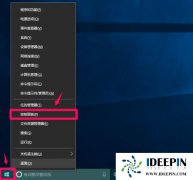
win7升级win10纯净版无法识别麦克风的解决方法
(158)人喜欢 2021-01-15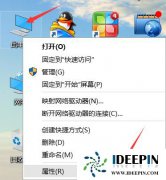
win7旗舰版升级win10系统电脑没有声音的解决方法
(143)人喜欢 2021-01-10
升级win10专业版电脑无线网速变慢的问题
(191)人喜欢 2020-11-23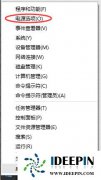
升级win10系统出现打开睡眠模式无法唤醒的问题
(143)人喜欢 2020-10-13
升级win10系统更新提示0x80240008错误的问题
(116)人喜欢 2020-08-30
升级Win10系统后出现无法验证密钥的问题
(126)人喜欢 2020-07-13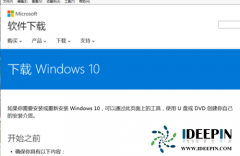
深度技术分享微软官方win7升级win10的详细方法
(378)人喜欢 2020-07-12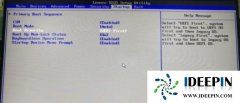
升级win10失败重启进不了系统的问题
(119)人喜欢 2020-06-13
深度Win7旗舰版中xps转换pdf文件的方法
在日常工作中,有深度win7旗舰版的小伙伴会经常收到xps格式的文件,但收到这类文件都是无法...
win10打开疑难解答出现服务注册丢失或
有深度之家的用户说win10系统出现无法正常更新,选择使用疑难解答来修复此问题的时候,而在...
windows10专业版电脑开机黑屏只有鼠标
有一位深度技术系统用户,在windows10专业版中打开电脑开机出现欢迎界面后出现黑屏只有鼠标...
深度技术xp系统取消开机密码的设置方
深度技术xp系统取消开机密码的设置方法 ...
win10专业版打开软件分辨率异常不匹配
如今的市场上win10系统的普及越来越高,使用win10专业版的用户占比越来越多,有深度技术用户...